In diesem Beitrag wird das Verfahren zum Umbenennen eines lokalen und eines entfernten Git-Branch-Namens beschrieben.
Wie benenne ich den lokalen Zweignamen von Git um?
Um den lokalen Zweig von Git umzubenennen, wechseln Sie zunächst in das lokale Verzeichnis und listen Sie die lokalen Zweige auf. Wechseln Sie zu dem lokalen Zweig, der umbenannt werden muss, und führen Sie das „ $ git branch -m
Schauen Sie sich nun die Umsetzung des oben genannten Szenarios an!
Schritt 1: Ins Repository verschieben
Führen Sie die „ CD “-Befehl, um zum lokalen Git-Repository zu navigieren:
$ CD 'C:\Benutzer \n azma\Git\Demo14'

Schritt 2: Filialen auflisten
Führen Sie das „ Git-Zweig “ Befehl mit dem „ -aufführen ” Option, um die Liste der lokalen Niederlassungen anzuzeigen:
$ Git-Zweig --aufführenGemäß der folgenden Ausgabe enthält unser lokales Repository zwei Zweige, z. B. „ Entwickler ' und ' Meister “. Darüber hinaus, ' * “ bezieht sich darauf, dass die „ Meister ”-Zweig ist der aktuelle Arbeitszweig:
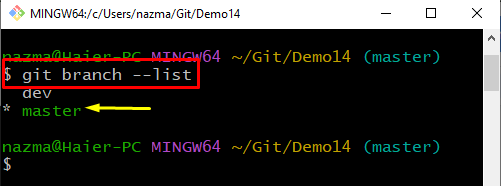
Schritt 3: Checkout-Zweig
Wechseln Sie nun zu einem anderen lokalen Zweig, der umbenannt werden muss, indem Sie die Schaltfläche „ git-Kasse ' Befehl:
$ git-Kasse Entwickler 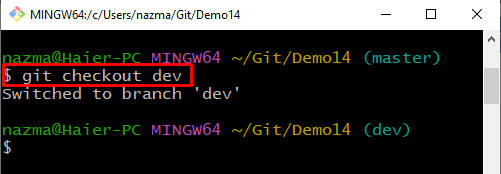
Schritt 4: Zweig erstellen
Führen Sie das „ Git-Zweig ' zusammen mit ' -m ” Option zum Umbenennen des aktuellen Zweigs:
$ Git-Zweig -m BesonderheitGemäß der folgenden Ausgabe ist der aktuelle Arbeitszweig „ Entwickler “ wurde erfolgreich umbenannt in „ Besonderheit ' Zweig:
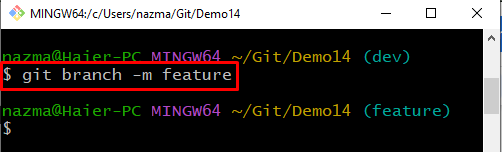
Schritt 5: Checkliste
Zeigen Sie die Liste der Verzweigung an, um zu überprüfen, ob die Verzweigung umbenannt wurde:
$ Git-Zweig --aufführenDie unten angegebene Ausgabe zeigt, dass der Zweigumbenennungsvorgang erfolgreich durchgeführt wurde:
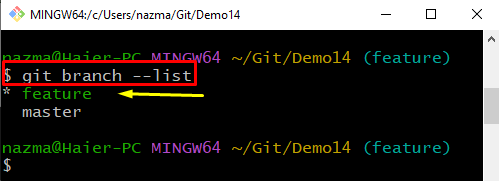
Lassen Sie uns zum nächsten Abschnitt übergehen und lernen, wie man Git-Remote-Branch-Namen umbenennt.
Wie benenne ich den Git-Remote-Branch-Namen um?
Um den Git-Remote-Branch-Namen umzubenennen, sehen Sie sich zuerst die Liste der Remote-Branchs an und löschen Sie den Branch-Namen, der umbenannt werden muss. Führen Sie dann das „ $ git push origin -u
Lassen Sie uns das oben beschriebene Verfahren praktisch durchführen!
Schritt 1: Remote-Zweige auflisten
Sehen Sie sich die Liste der Remote-Zweige an, indem Sie das „ Git-Zweig “ Befehl zusammen mit dem „ -r ”-Option, die Remote anzeigt:
$ Git-Zweig -rHier wollen wir den unten hervorgehobenen Remote-Zweig umbenennen:
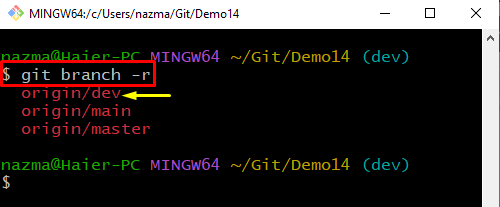
Schritt 2: Remote-Zweig löschen
Führen Sie das „ Git-Push-Ursprung “ Befehl mit dem „ -löschen ”-Option und Remote-Branch-Name, um sie zu löschen:
$ git push Ursprung --löschen Entwickler 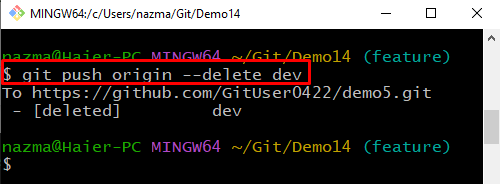
Schritt 3: Drücken Sie die lokale Verzweigung
Laden Sie nun den Inhalt des lokalen Repositorys in ein Remote-Repository hoch:
$ git push Ursprung -in Besonderheit 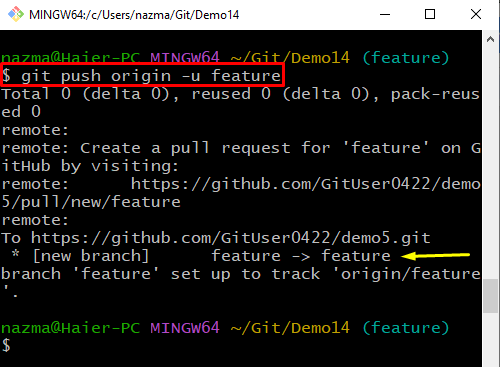
Schritt 4: Überprüfen Sie, ob Remote Branch umbenannt wurde
Verwenden Sie dann die „ Git-Zweig “ Befehl mit dem „ -r ”-Option, um die Existenz des umbenannten Remote-Zweigs zu überprüfen:
$ Git-Zweig -rDer entfernte Zweig wurde erfolgreich entsprechend dem lokalen Zweig umbenannt:
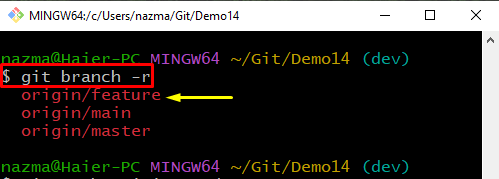
Das ist alles! Wir haben die Methode zum Umbenennen eines lokalen Git- und eines entfernten Git-Branch-Namens kompiliert.
Fazit
Um den lokalen Zweig von Git umzubenennen, wechseln Sie zunächst in das lokale Verzeichnis und listen Sie die lokalen Zweige auf. Wechseln Sie dann zum lokalen Zweig, der umbenannt werden muss. Führen Sie die „ $ git branch -m